विंडोज मूवी मेकर पहले सबसे भरोसेमंद वीडियो एडिटर्स में से एक था। हालाँकि, जब से माइक्रोसॉफ्ट ने इसका सपोर्ट बंद किया है, यह सॉफ्टवेयर अब अपनी पूरी क्षमताएँ नहीं दे पा रहा है। इसलिए, अगर आप वीडियो एडिटिंग के लिए इस प्रोग्राम का कोई बेहतरीन विकल्प ढूंढ रहे हैं, तो यह लेख आपके लिए है। हम आपको विंडोज मूवी मेकर के विकल्प के तौर पर इस्तेमाल किए जा सकने वाले सभी बेहतरीन पेड और मुफ़्त वीडियो एडिटर्स के बारे में बता रहे हैं। इसके अलावा, हम आपको यह भी बताएँगे कि सबसे अच्छा एडिटर कैसे चुनें। बिना किसी और चीज़ के, इस पोस्ट को पढ़ें और सबसे बेहतरीन वीडियो एडिटर्स के बारे में जानें। विंडोज़ मूवी मेकर के विकल्प.
भाग 1. विंडोज़ मूवी मेकर के 5 मुफ़्त विकल्प
क्या आप विंडोज मूवी मेकर के लिए सबसे अच्छे विकल्प की तलाश में हैं जिसे आप मुफ्त में एक्सेस कर सकें? तो, आप इस सेक्शन को देख सकते हैं क्योंकि हम आपको आवश्यक सभी जानकारी प्रदान करते हैं।
1. AVAide वीडियो कन्वर्टर
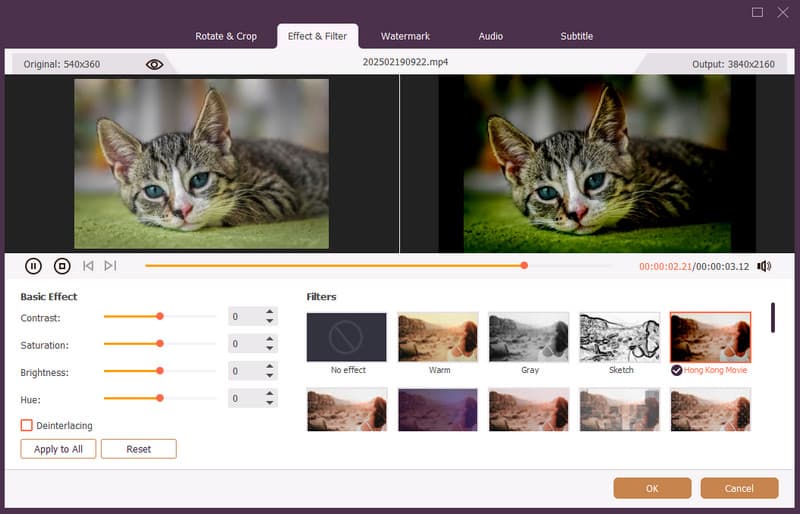
विंडोज मूवी मेकर को बदलने के लिए आप जिन सबसे असाधारण वीडियो संपादकों का उपयोग कर सकते हैं उनमें से एक है AVAide वीडियो कन्वर्टरयह वीडियो एडिटर आपको अपने वीडियो को बेहतर बनाने और बेहतर बनाने के लिए सभी बेहतरीन बुनियादी और उन्नत सुविधाएँ प्रदान करता है। आप वीडियो क्रॉपर, ट्रिमर, रोटेटर, फ़िल्टर, इफ़ेक्ट और बहुत कुछ इस्तेमाल कर सकते हैं। आप अपने वीडियो को MP4, MKV, WMV, M4V, MOV आदि जैसे अन्य वीडियो फ़ॉर्मेट में बदलने के लिए भी इस प्रोग्राम पर भरोसा कर सकते हैं। आप इस एडिटर को अपने Mac और Windows पर भी डाउनलोड कर सकते हैं, जिससे यह सभी उपयोगकर्ताओं के लिए और भी सुविधाजनक हो जाता है। इसके अलावा, अगर आप सबसे शक्तिशाली एडिटर चाहते हैं, तो AVAide Video Converter इंस्टॉल करने में संकोच न करें।

निःशुल्क डाउनलोड विंडोज 7 या बाद के संस्करण के लिए
 सुरक्षित डाऊनलोड
सुरक्षित डाऊनलोड
निःशुल्क डाउनलोड Mac OS X 10.13 या बाद के संस्करण के लिए
 सुरक्षित डाऊनलोड
सुरक्षित डाऊनलोड2. हिटपॉ वीडियो कनवर्टर
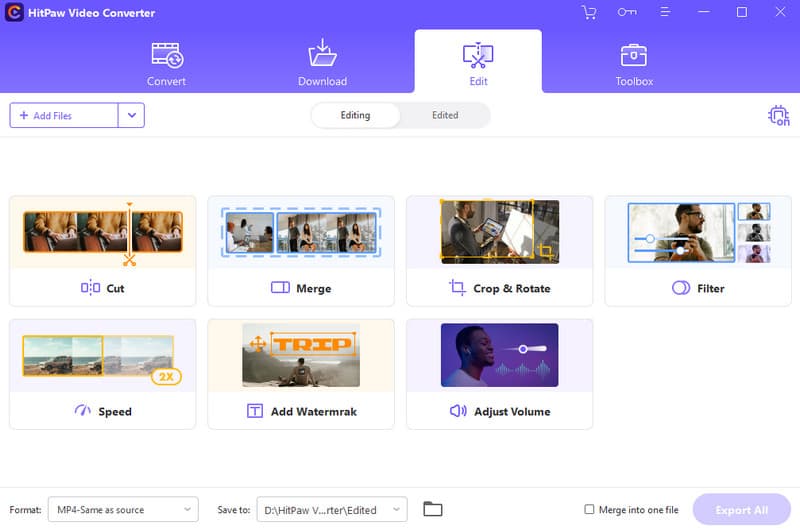
एक और मुफ्त सॉफ्टवेयर जिस पर आप वीडियो संपादन के लिए भरोसा कर सकते हैं वह है HitPaw वीडियो कनवर्टरअगर आप बुनियादी वीडियो संपादन कार्यों का उपयोग करके वीडियो संपादित करना चाहते हैं तो यह एक आदर्श प्रोग्राम है। ऐसा इसलिए है क्योंकि यह प्रोग्राम विभिन्न उपकरण प्रदान करता है, जैसे क्रॉपर, मर्जर, रोटेटर, स्पीड कंट्रोलर, ऐड-ऑन। वाटर-मार्क, और भी बहुत कुछ। इसकी एकमात्र कमी यह है कि इसमें उन्नत संपादन सुविधाओं का अभाव है।
3. वीडियोपैड वीडियो एडिटर
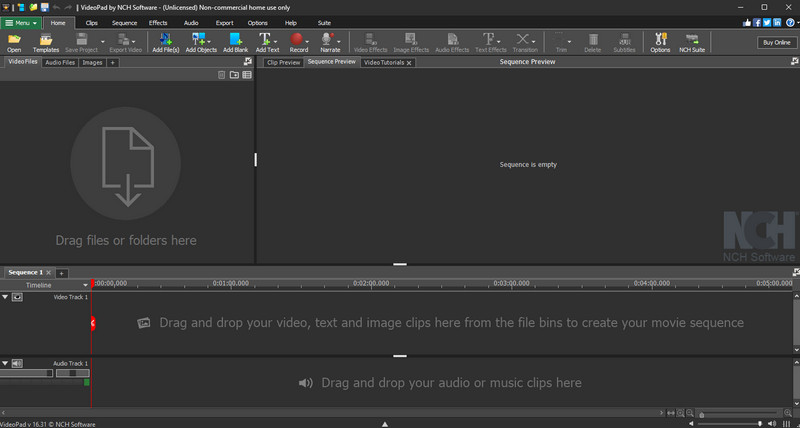
क्या आप एक ऐसे संपादक की तलाश में हैं जो उन्नत और बुनियादी संपादन सुविधाएँ प्रदान कर सके? ऐसे में, इससे बेहतर और क्या हो सकता है? वीडियोपैड वीडियो एडिटरयह एक पेशेवर स्तर का वीडियो आउटपुट बनाने के लिए लगभग सभी आवश्यक सुविधाएँ प्रदान कर सकता है। इसकी सबसे अच्छी बात यह है कि यह एक सरल और सुंदर लेआउट प्रदान कर सकता है, जो इसे सभी उपयोगकर्ताओं, खासकर गैर-पेशेवरों के लिए उपयुक्त बनाता है।
4. कैपकट वीडियो एडिटर
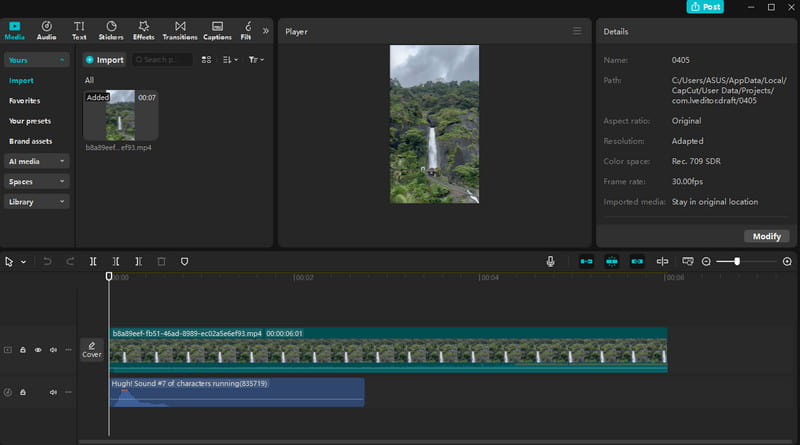
कैपकट विंडोज मूवी मेकर का एक और मुफ़्त विकल्प है जिसे आप अपने कंप्यूटर पर इस्तेमाल कर सकते हैं। इस प्रोग्राम की सबसे अच्छी बात यह है कि आप ढेरों स्टॉक वीडियो, इमेज और ऑडियो एक्सेस कर सकते हैं। आप ऑडियो और वीडियो इफ़ेक्ट भी पा सकते हैं, जिससे आप अपनी पसंद के अनुसार अपने वीडियो को बेहतर बना सकते हैं। सबसे अच्छी बात यह है कि आप अपने अंतिम आउटपुट को बेहतर वीडियो क्वालिटी में सेव कर सकते हैं, जिससे आपको बेहतर व्यूइंग एक्सपीरियंस मिलेगा। बस एक ही दिक्कत है कि इसके मुफ़्त वर्ज़न का इस्तेमाल करते समय, आपके सेव किए गए वीडियो में CapCut वॉटरमार्क शामिल हो जाएगा।
5. डेविन्सी रिज़ॉल्व
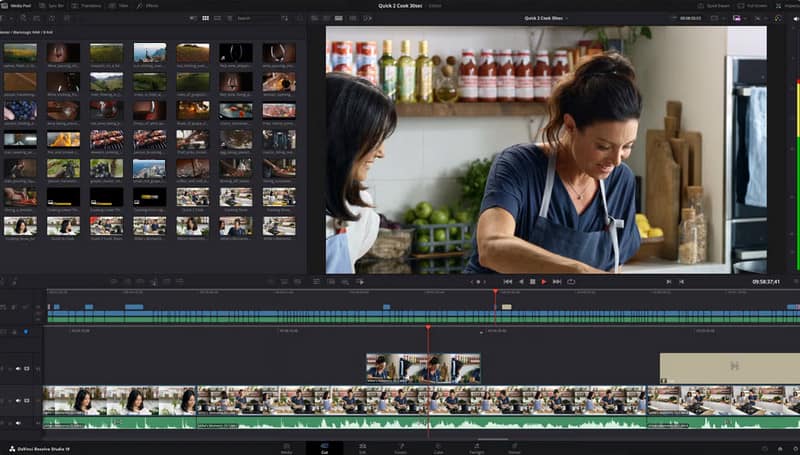
डेविन्सी रिज़ॉल्व अगर आपका मुख्य ध्यान अपने वीडियो को कलर ग्रेड करना है, तो आप इसका मुफ़्त संस्करण भी उपलब्ध करा सकते हैं। साथ ही, यह आपको आकर्षक वीडियो आउटपुट बनाने के लिए आवश्यक लगभग सभी उन्नत वीडियो संपादन सुविधाएँ प्रदान करता है। आप ऑडियो बैकग्राउंड, ट्रांज़िशन, कई ट्रैक्स और बहुत कुछ जोड़ सकते हैं। हालाँकि, आपको इसकी सुविधाओं को नेविगेट करने में कुशल होना चाहिए क्योंकि कुछ टूल्स को चलाना और ढूँढना मुश्किल होता है।
भाग 2. 5 सशुल्क विंडोज़ मूवी मेकर विकल्प
क्या आप विंडोज मूवी मेकर के विकल्प के रूप में सब्सक्रिप्शन-आधारित वीडियो एडिटर का इस्तेमाल करना चाहते हैं? तो, आपको इस सेक्शन से अपनी ज़रूरत के सभी प्रोग्राम मिल जाएँगे।
1. एडोब प्रीमियर रश
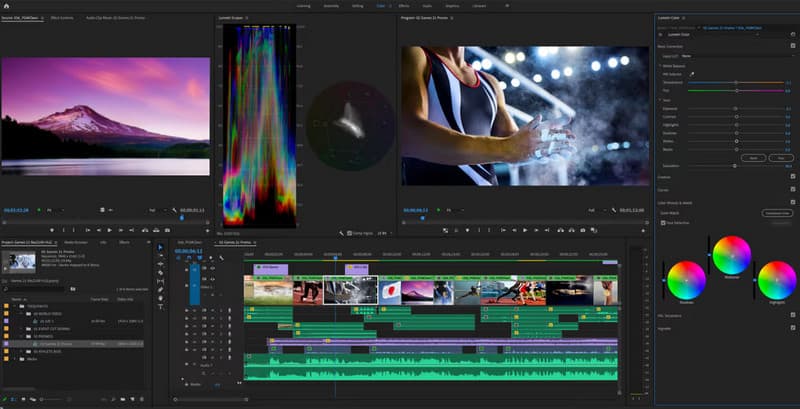
यदि आप एक सशुल्क वीडियो संपादक का उपयोग करना चाहते हैं जो अभी भी एक सरल उपयोगकर्ता इंटरफ़ेस प्रदान कर सकता है, तो हम उपयोग करने की सलाह देते हैं एडोब प्रीमियर रश. इसकी खासियत यह है कि आप कई उन्नत सुविधाओं का इस्तेमाल कर सकते हैं। आप संपादित वीडियो को सीधे YouTube और Facebook पर अपलोड/इन्सर्ट भी कर सकते हैं। इसकी एकमात्र कमी यह है कि सब्सक्रिप्शन प्लान थोड़ा महंगा है।
2. वंडरशेयर फिल्मोरा
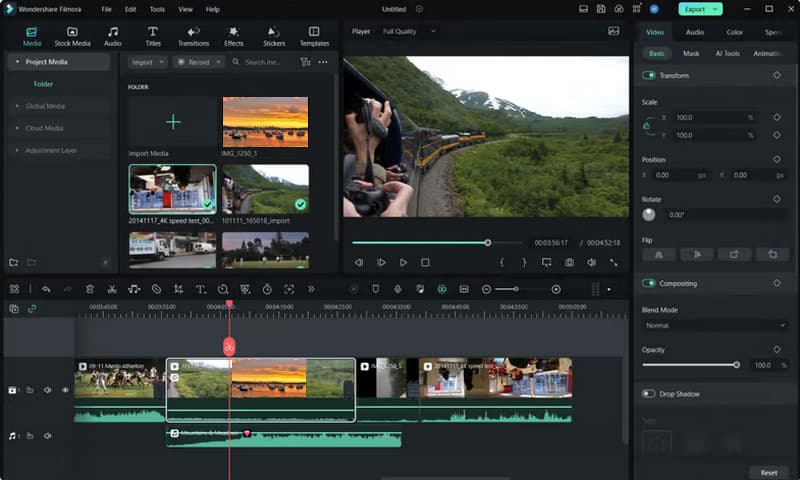
वंडरशेयर फिल्मोरा यह एक और बेहतरीन वीडियो एडिटर है जिसका इस्तेमाल आप अपने विंडोज और मैक पर बेहतरीन वीडियो आउटपुट बनाने के लिए कर सकते हैं। इसमें कई फंक्शन हैं जिनका इस्तेमाल आप अपने वीडियो एडिट करने के लिए कर सकते हैं। MP4 वीडियो क्रॉप करें और अन्य वीडियो। आप वीडियो का रंग बदल सकते हैं, संगीत, चित्र और अन्य मीडिया फ़ाइलें जोड़ सकते हैं। साथ ही, आप अंतिम आउटपुट को 4K तक की उच्च गुणवत्ता में सेव भी कर सकते हैं। तो, इस प्लेटफ़ॉर्म की सदस्यता लें और अपनी उत्कृष्ट कृति बनाना शुरू करें।
3. लाइटवर्क्स
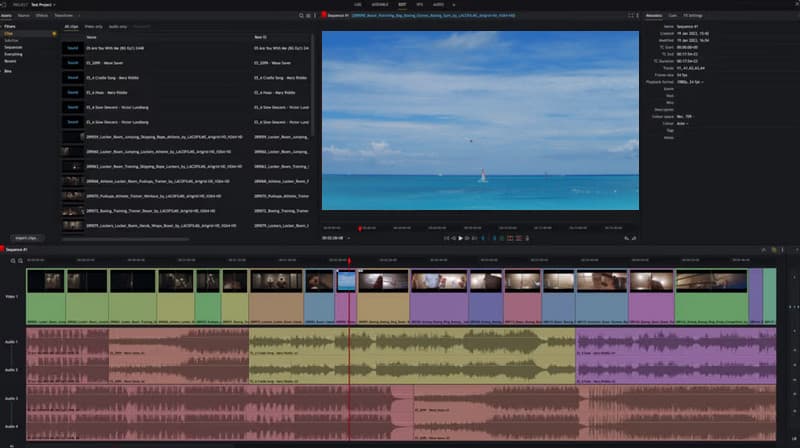
एक अन्य उच्च-स्तरीय वीडियो डेटिंग प्लेटफ़ॉर्म जिसे आप विंडोज मूवी मेकर के विकल्प के रूप में उपयोग कर सकते हैं, वह है लाइटवर्क्सयह प्रोग्राम आपको टाइमलाइन पर कई ट्रैक डालने की सुविधा देता है, जिससे आप एक साथ कई वीडियो फ़ाइलों को संभाल सकते हैं। इसके अलावा, आप टाइमलाइन में एक और ऑडियो फ़ाइल भी जोड़ सकते हैं, जो सबटाइटल, अलग टेक्स्ट, बैकग्राउंड म्यूजिक वगैरह जोड़ने के लिए आदर्श है। यह कस्टमाइज़ेबल इफ़ेक्ट भी प्रदान कर सकता है, जो इसे सभी प्रकार के उपयोगकर्ताओं के लिए सुविधाजनक बनाता है।
4. एडोब प्रीमियर एलिमेंट्स
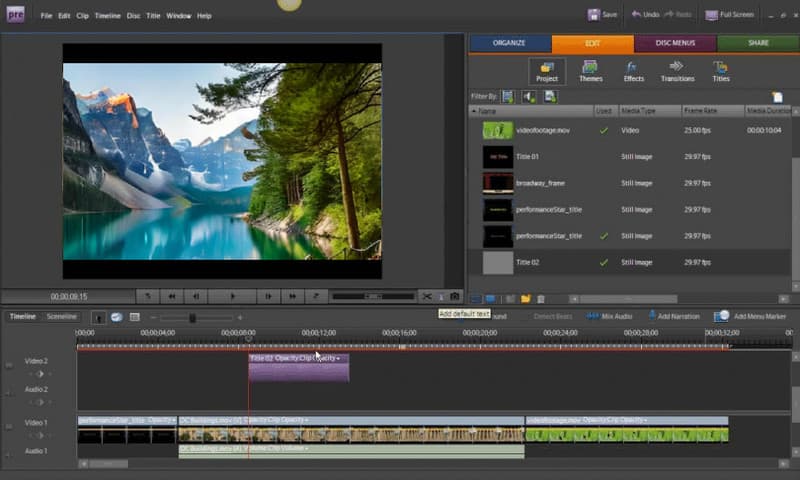
अगर आप विंडोज 10, 11, 8 या अन्य ऑपरेटिंग सिस्टम के लिए विंडोज मूवी मेकर का विकल्प चाहते हैं, तो आप एडोब प्रीमियर एलिमेंट्स का इस्तेमाल कर सकते हैं। यह प्रोग्राम आपको एक पेशेवर वीडियो बनाने के लिए आवश्यक सभी उन्नत संपादन सुविधाएँ प्रदान करने में सक्षम है। एक और खासियत जो आपको यहाँ मिल सकती है, वह है इसके विभिन्न मीडिया टेम्प्लेट, जिनकी मदद से आप अपनी ज़रूरतों के अनुसार अपनी कृति को अनुकूलित कर सकते हैं। इसके अलावा, आप ट्रांज़िशन जोड़ सकते हैं, वीडियो मर्ज कर सकते हैं, वीडियो प्लेबैक स्पीड एडजस्ट कर सकते हैं, और भी बहुत कुछ कर सकते हैं। इसकी एकमात्र कमी यह है कि इसकी रेंडरिंग प्रक्रिया धीमी है, जो बहुत समय लेती है।
5. मोवावी वीडियो एडिटर
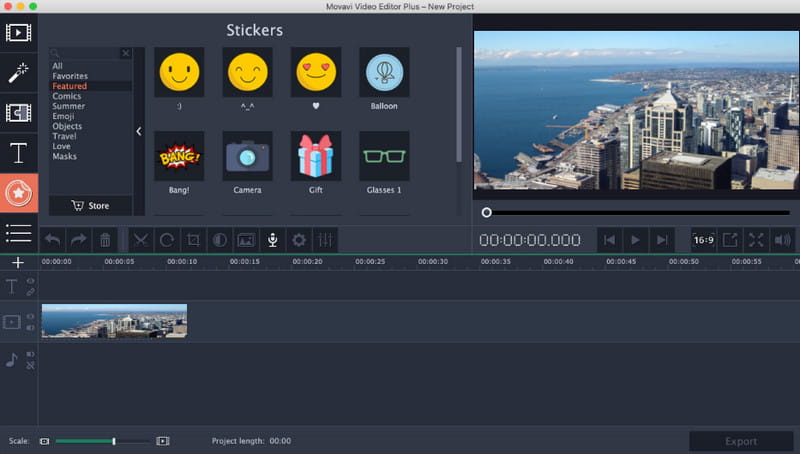
हमारे अंतिम वीडियो एडिटर के लिए जो विंडोज मूवी मेकर की जगह ले सकता है, आप इसका उपयोग करके देख सकते हैं Movavi वीडियो संपादकहालाँकि यह टूल सब्सक्रिप्शन-आधारित है, फिर भी आप बिना किसी परेशानी के इसके सभी फीचर्स का इस्तेमाल कर सकते हैं। इसके अलावा, आप स्टॉक वीडियो, स्टिकर, इमेज वगैरह जैसे कई एलिमेंट्स का भी इस्तेमाल कर सकते हैं। आप कटर, क्रॉपर, रोटेटर जैसे और भी कई फंक्शन्स का इस्तेमाल कर सकते हैं। इसके अलावा, अगर आप इसकी पूरी क्षमता जानना चाहते हैं, तो बेहतर होगा कि आप इसका सब्सक्रिप्शन प्लान लें और अपने वीडियो एडिट करना शुरू करें।
भाग 3. सर्वश्रेष्ठ विंडोज़ मूवी मेकर विकल्प कैसे चुनें
क्या आप इस बात को लेकर असमंजस में हैं कि विंडोज मूवी मेकर के विकल्प के रूप में सबसे अच्छा वीडियो एडिटर कैसे चुनें? अगर हाँ, तो आप नीचे दिए गए सभी विवरण पढ़कर अपने लिए सबसे अच्छा वीडियो एडिटर चुनने के बारे में पूरी जानकारी प्राप्त कर सकते हैं।
• एडिटर का यूज़र इंटरफ़ेस हमेशा जाँचें। अगर आप नए हैं, तो ऐसा एडिटर चुनें जिसका लेआउट सीधा हो।
• प्रोग्राम द्वारा प्रदान की जाने वाली सभी वीडियो संपादन सुविधाओं की जांच करें।
• यदि आपके पास कम स्पेसिफिकेशन वाला कंप्यूटर है, तो सुनिश्चित करें कि प्रोग्राम संसाधन-गहन नहीं है।
• यदि आप बिना खर्च किए वीडियो एडिटर का उपयोग करना पसंद करते हैं, तो मुफ्त प्रोग्राम का उपयोग करें।
• सदस्यता-आधारित संपादक का उपयोग करते समय अपने बजट पर विचार करें।
• आप अन्य उपयोगकर्ताओं के अनुभव जानने के लिए किसी विशेष वीडियो संपादक के बारे में इंटरनेट पर विभिन्न समीक्षाएं देख सकते हैं।
इनके साथ विंडोज मूवी मेकर के सर्वोत्तम विकल्पआप अपने कंप्यूटर पर भी अपने वीडियो को बेहतर और बेहतर बना सकते हैं। आपको मुफ़्त और सशुल्क, दोनों तरह के वीडियो एडिटर भी मिल गए हैं, ताकि आप अपनी पसंद का वीडियो एडिटर चुन सकें। इसके अलावा, अगर आप एक ऐसा मुफ़्त वीडियो एडिटर चाहते हैं जो एडवांस और बेसिक, दोनों तरह के वीडियो एडिटिंग फ़ीचर दे सके, तो सबसे अच्छा होगा कि आप इसे ऐक्सेस करें। AVAide वीडियो कन्वर्टरयह अपना सीधा लेआउट भी प्रदान कर सकता है, जिससे आप आसानी से सब कुछ नेविगेट कर सकते हैं।
आपका पूरा वीडियो टूलबॉक्स जो दोषरहित गुणवत्ता में रूपांतरण के लिए 350+ प्रारूपों का समर्थन करता है।
वीडियो संपादित करें




